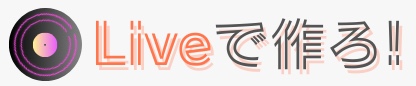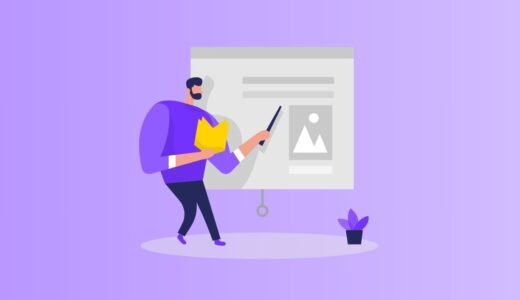実はパソコンのキーボードがMIDIキーボードになるって知ってた?

えー知らない!教えて教えてー
Ableton LiveではパソコンのキーボードをMIDIキーボードとして使える「コンピューターMIDIキーボード」という機能があります。
「コンピューターMIDIキーボード」ではMIDIレコーディングでも使うことが可能なので、簡易的なMIDIキーボードとして使えます。
ここでは「コンピューターMIDIキーボード」の使い方についてみていきます。
コンピューターMIDIキーボードの起動
「コンピューターMIDIキーボード」機能を起動するには、画面右上のキーボードのマーク(左から2番目)を点灯させます。

これでパソコンのキーボードがMIDIキーボードとして使えるようになります。
パソコンのキーボードのMキーでもオン/オフが可能です
コンピューターMIDIキーボードとキーの対応
「コンピューターMIDIキーボード」機能を起動しても、パソコンのキーボードすべてがMIDIキーボードとして使えるわけではありません。
MIDIキーボードとして使えるのは「A〜L」まで、「W〜O」までの一部、「Z〜V」です。
では具体的に見ていきます。
白鍵と黒鍵のキー
MIDIキーボードの白鍵と黒鍵は、赤で囲った2列のキー部分で担当しています。
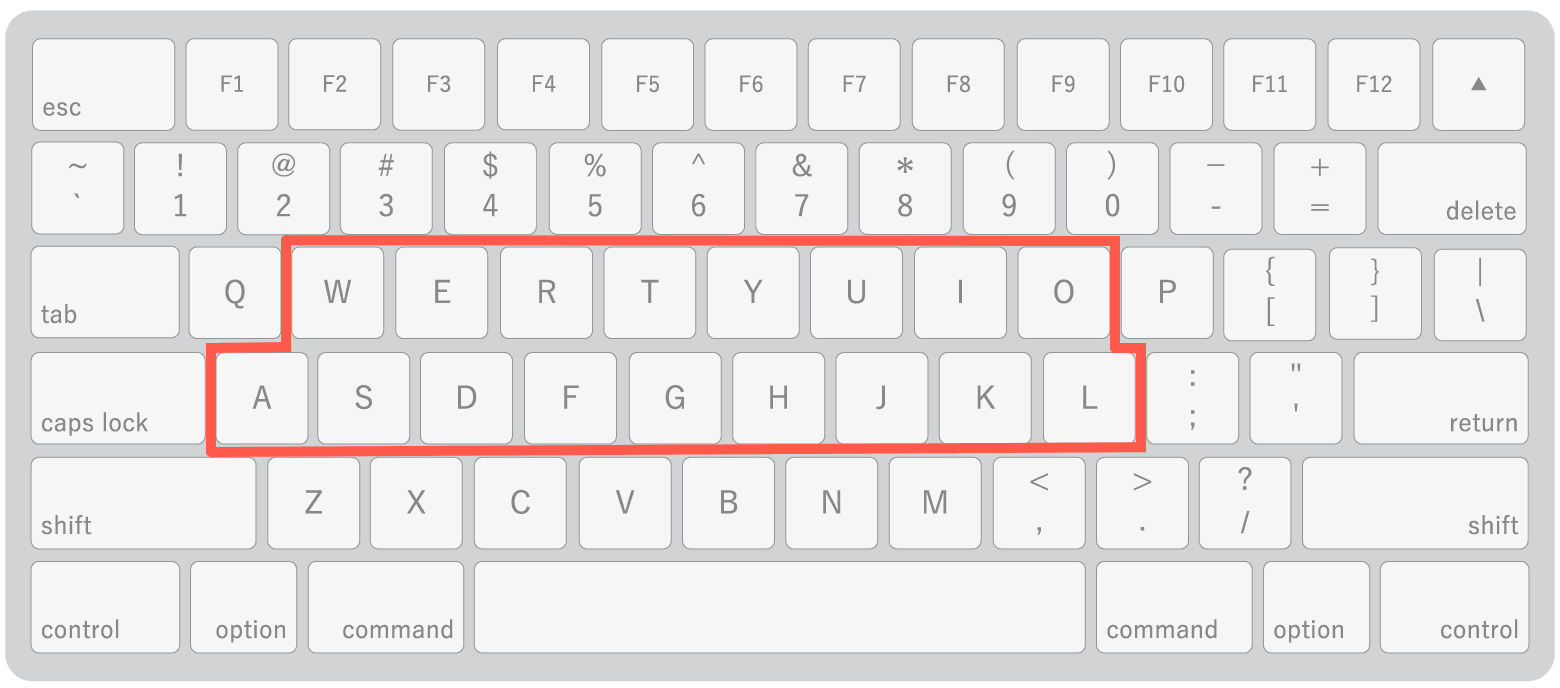
具体的に見ると、次のように音が配置されています。
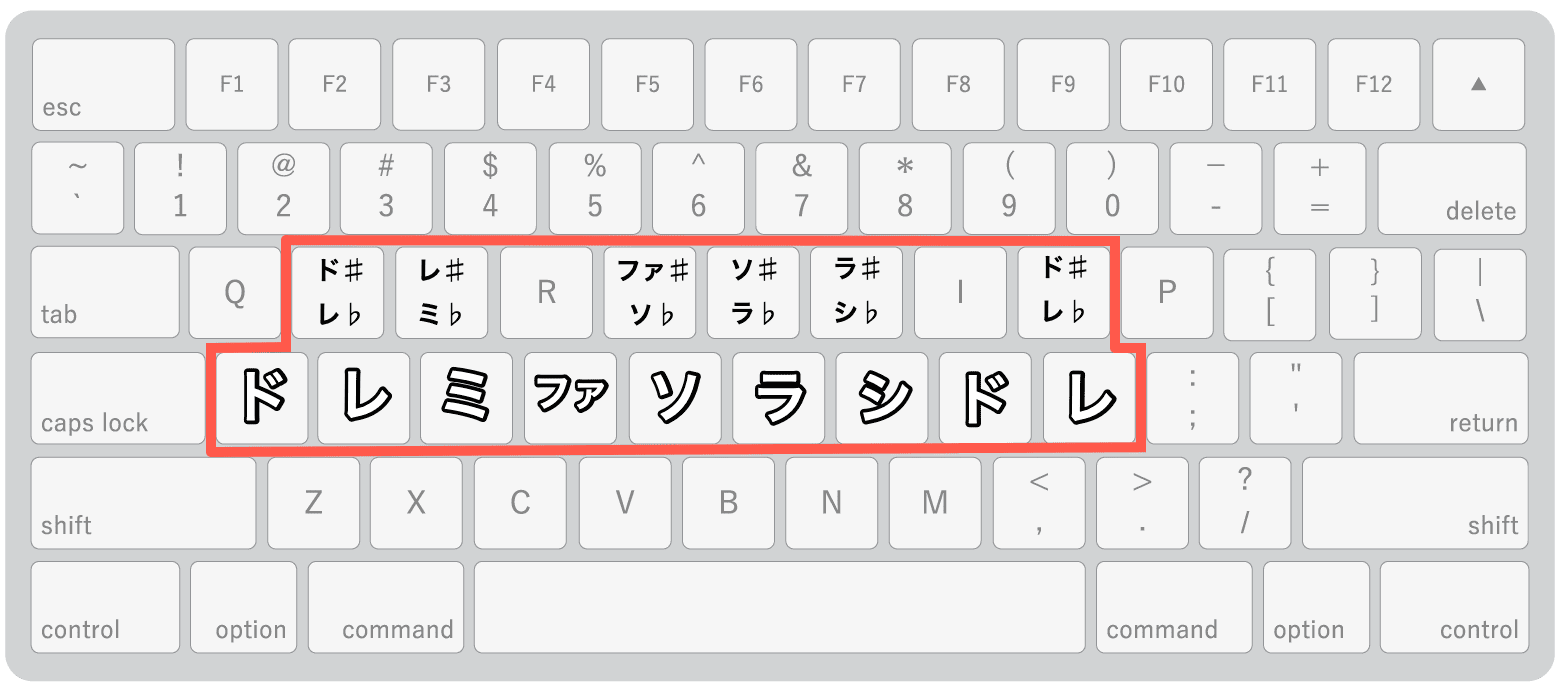
「A〜L」までのキーが白鍵になり、上段の「W〜O」までが黒鍵になります。
※「R」と「 l 」のキーは使われません
オクターブ切り替え
デフォルトでは「C3〜D4まで(ピアノで言うと、「中央のド」から1オクターブ上のレまで)」の音域の音が鳴りますが、オクターブを切り替えることが可能です。
オクターブ切り替えを担当するのが「Z」と「X」のキーです。
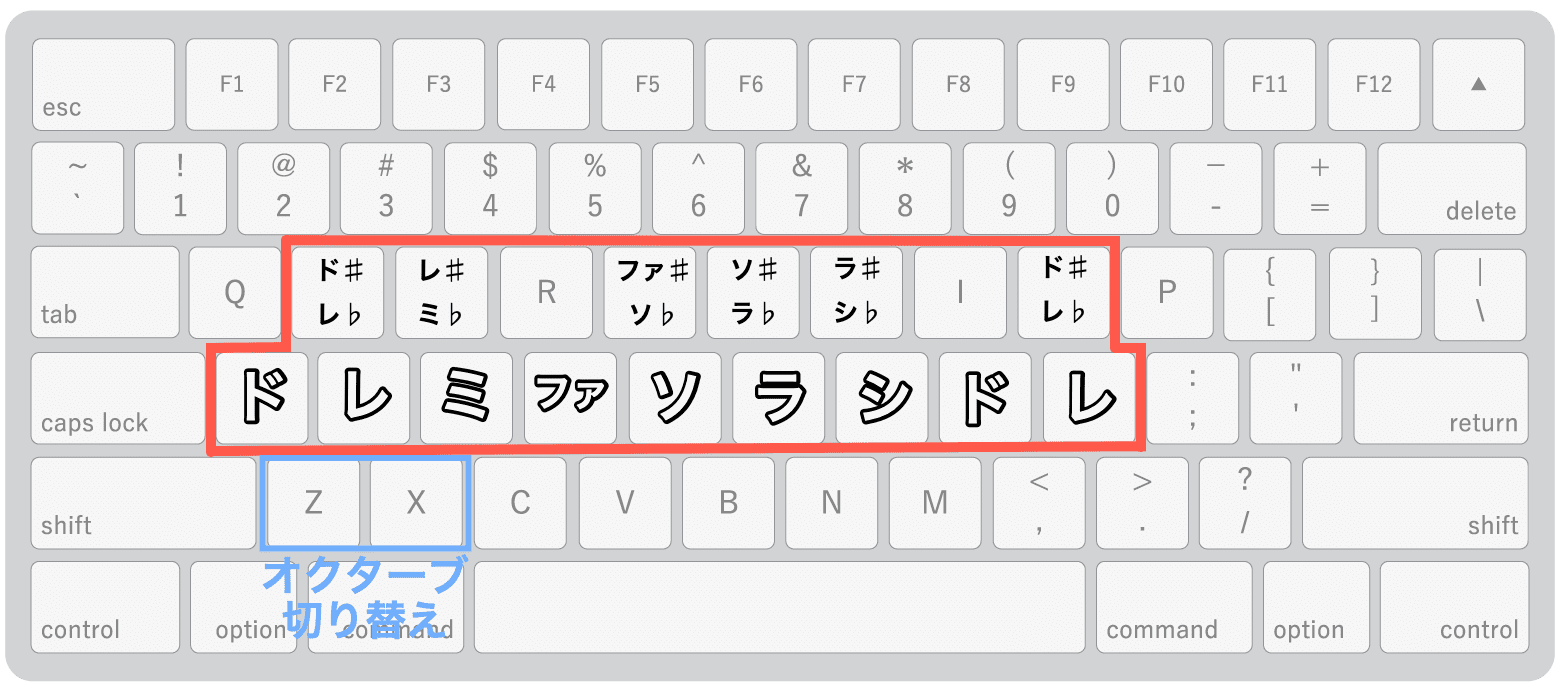
- 「Z」:1オクターブ下がる
- 「X」:1オクターブ上がる
今現在どの音域に設定されているかは画面左下に表示されています。

ベロシティの変更
コンピューターMIDIキーボードではベロシティ(音の強さ)も変えることができます。
ベロシティの変更は「C」と「V」のキーが担当します。
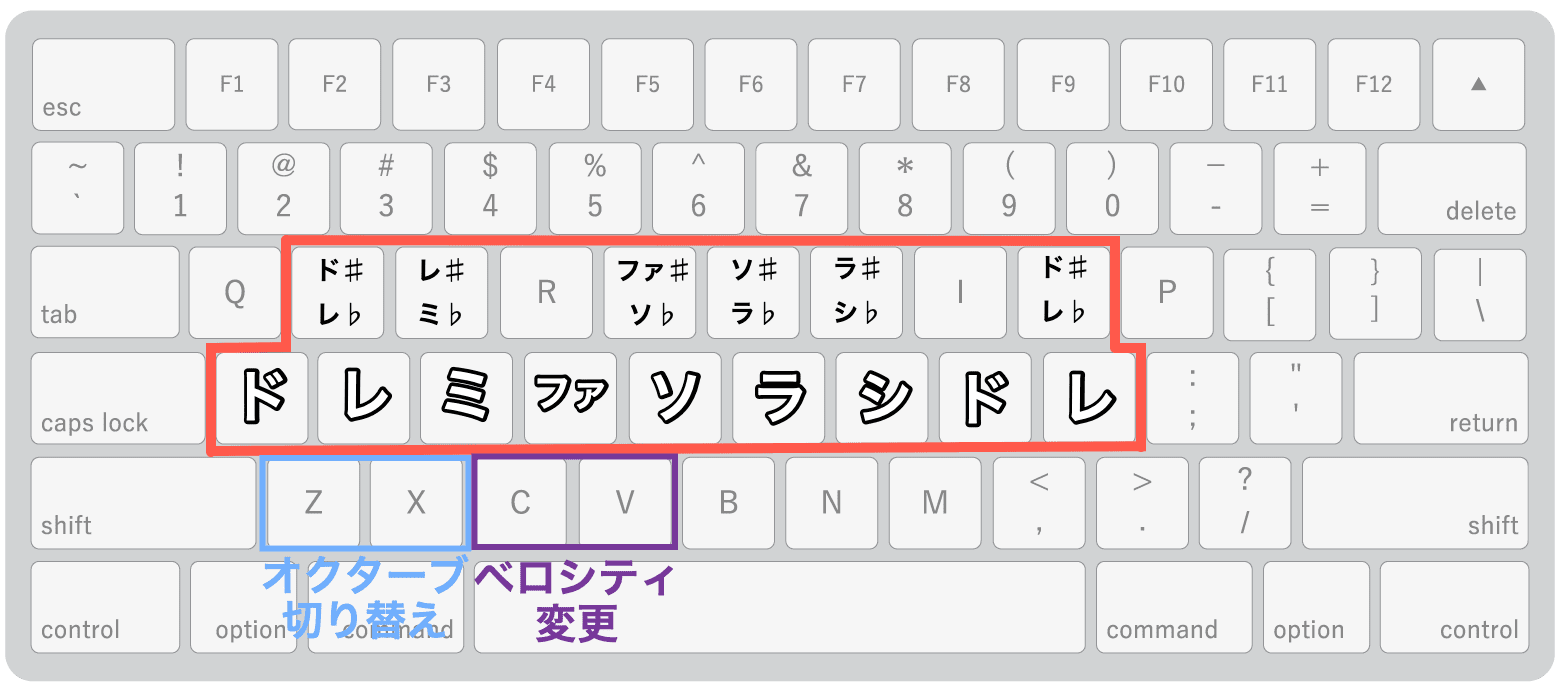
- 「C」:ベロシティ20下がる
- 「V」:ベロシティ20上がる
今はどのベロシティに設定されているかは画面左下に表示されています。

MIDIキーボードを持っていない、いちいちMIDIキーボードを引っ張り出すのは面倒って場合は活躍しますよ!